WhatsApp, aktif olarak sosyal hayat döngüsü içerisine dahil olunduğu teknoloji çağında iletişimin ve etkileşimin en kolay yolu olarak bilinen ve bu doğrultuda kullanılmakta olan bir uygulamadır.
WhatsApp uygulamasını kullanarak sevdiklerinizle kolayca iletişim kurabilir, onlarla görüntülü görüşmeler yapabilir, sesli sohbetlerine dahil olabilir, grup aramalarına katılarak konferans görüşmeleri sağlayabilir, mesajlaşabilir, grup sohbetleri oluşturarak hep birlikte mesajlaşabilir ve daha birçok özelliğinden faydalanarak sosyalliğinizi korumaya ve geliştirmeye devam edebilirsiniz.
Sosyal statü içerisinde aktif etkileşimde bulunmak için WhatsApp uygulamasının son versiyonunu mobil cihazlarınıza ya da tabletlerinize yükleyerek kullanabilirsiniz. Sim kartı kullanılabilen ve onay kodu alınabilen her cihaz için kullanıma uygun olan WhatsApp ’ın hangi cihazlara nasıl yüklendiği ile ilgili adımları aşağıdan takip ederek uygulayabilirsiniz.
İçindekiler
- 1 Android Cihazlara WhatsApp Nasıl İndirilir?
- 2 Android Cihazlarda İndirilen WhatsApp Uygulamasının Kurulumu Nasıl Tamamlanır?
- 3 Android Cihazlarda WhatsApp Nasıl Kaldırılır?
- 4 Apple Cihazlara WhatsApp Nasıl İndirilir?
- 5 Apple Cihazlarda WhatsApp Nasıl Kaldırılır?
- 6 Masaüstü Cihazlara WhatsApp Nasıl İndirilir?
- 7 Masaüstü Cihazlarda WhatsApp Nasıl Kaldırılır?
Android Cihazlara WhatsApp Nasıl İndirilir?
- WhatsApp’ı cihazınıza yükleyebilmek için WhatsApp ‘ın resmî sitesi olarak kullanılmakta olan https://www.whatsapp.com/download sitesini ziyaret edebilir ve İndir seçeneğinden cihazınıza uygun olan Telefonlar bölümü altındaki Android seçeneğini tercih ederek indirme işlemini başlatabilirsiniz.
- WhatsApp ‘ın sitesinden indirme yapmak dışında Android cihazlarda kullanılmakta olan Play Store’a giriş yapınız.
- Arama bölümüne WhatsApp yazıp aramayı başlatınız.
- WhatsApp Messenger olarak en üstte çıkacak olan WhatsApp simgesine sahip seçeneğe tıklayınız.
- Tıkladığınızda açılan ekrandan Yükle butonuna basınız. (Eğer yükleme işlemini gerçekleştirmeden önce bilgi almak isterseniz Daha Fazla Bilgi butonuna tıklayarak uygulama ve uygulamanın içeriği, kullanımı ile ilgili bilgi edinebilirsiniz.)
- Yükle butonuna bastığınızda kabul etmeniz gereken izin yönetimleri ekranda çıkacaktır. İzinleri onaylayınız. (Kamera kullanımı, Wi-Fi erişimi, mobil veri kullanımı, Bluetooth bağlantısı, cihazdaki izinleri görüntüleme gibi WhatsApp ‘ın kullanım sırasında ihtiyaç duyacağı izinleri onaylamanız gerekecektir. Bu izinleri onaylamadığınız taktirde yükleme işlemi başlatılmayacaktır. Yükleme işlemi gerçekleştikten sonra bu izinleri uygulama ayarlarından kapatabilirsiniz, ancak kapatmanızı tavsiye etmiyoruz. Ayarların ve izinlerin değiştirilmesi durumunda uygulamada senkronizasyon problemleri meydana gelebilir.)
- İndirme işlemini başlattıktan sonra tamamlanmasını bekleyip uygulamayı açınız ve kurulumu tamamlayınız.
Android Cihazlarda İndirilen WhatsApp Uygulamasının Kurulumu Nasıl Tamamlanır?
- İndirme işlemi bittiğinde telefonunuzun ekranındaki uygulama simgesinden ya da Play Store ekranında görünen Aç butonundan uygulamayı başlatınız.
- Uygulamayı başlattığınızda WhatsApp ‘ın gizlilik ve kullanım politikası ile ilgili sözleşmesini okuyup, okuduktan sonra Kabul Et ve Devam Et butonuna tıklayınız. Bu buton kurulum ekranının en alt kısmında yer almaktadır.
- Çıkan ekranda, kurulum gerçekleştireceğiniz ve WhatsApp’ı kullanacağınız telefon numarasını yazınız. Telefon numarasının üst kısmında yer alan ülkeyi seçerek alan kodunun +90 olarak tanımlandığından emin olunuz. (Eğer WhatsApp’ı farklı bir ülkeye ait telefon numarası ile kullanacaksanız o ülke adını seçerek alan kodunun güncel ve doğru olduğundan emin olunuz.)
- Numarayı onayladıktan sonra telefonunuza SMS ile gelecek olan aktifleştirme kodunu ekranda görünen alana giriniz. (Aktifleştirme kodunu SMS ile alamadıysanız Beni Ara seçeneğini tercih ederek sesli yanıt sistemi ile aranarak kodun paylaşılmasını sağlayabilirsiniz.)
- Kodu girdikten sonra ekranda numaranızın doğru olup olmadığına dair çıkan yazıları onaylayarak Tamam butonuna tıklayınız.
- İsim Soyisim ve fotoğraf ekleme bölümü karşınıza çıkacaktır. Bu kısımları kişisel bilgileriniz ile doldurarak ve dilediğiniz bir fotoğrafı ekleyerek devam ediniz. (Kimlik bilgilerinizi ya da gerçek fotoğrafınızı kullanmanız şart değildir. Dilerseniz kişilerinizin sizi tanıyabileceği bir takma ad ve sizi ifade ettiğini düşündüğünüz bir görsel de kullanabilirsiniz.)
- Eğer WhatsApp’ı daha önce kullandıysanız ve şimdi tekrar yüklüyorsanız isim Soyisim ve fotoğraf girdiğiniz ekranın hemen önünde yedekleme ve geri yükleme kısmı ekrana gelecektir. Yedekleme yapmak istediğiniz Google hesabını ya da cihazınıza kaydetmiş olduğunuz veri yedeğini bu ekrandan seçerek geri yükleme işlemini tamamlayabilir ve eski sohbetlerinizi tekrar çekerek kullanmaya ve etkileşimlerinize devam edebilirsiniz.
- İleri butonuna tıkladıktan sonra Sohbetler ana ekran olacak şekilde WhatsApp ekranı görüntülendiğinde kurulumunuz tamamlanmış olur.
Android Cihazlarda WhatsApp Nasıl Kaldırılır?
WhatsApp uygulamasını kullanmak istemiyorsanız telefonunuzdan kaldırabilirsiniz. Kolay bir şekilde android cihazınızdan WhatsApp’ı kaldırmak için aşağıdaki adımları uygulayın.
Uygulama üstüne basılı tutarak WhatsApp kaldırma:
- Android cihazınızı açın ve tüm uygulama simgelerinin yer aldığı ekrana gelin.
- WhatsApp uygulamasını bulun.
- WhatsApp uygulama simgesinin üstüne basılı tutun.
- “Kaldır” seçeneğine tıklayın.
Ayarlardan WhatsApp kaldırma:
- Android telefonunuzdan “Ayarlar”ı açın.
- Ayarlarda “Uygulamalar” seçeneğine tıklayın.
- Gelen sayfada WhatsApp’ı bulun. Üstüne bir defa tıklayın.
- Uygulama bilgileri sayfası karşınıza gelecektir. Buradan “Kaldır” yazısına tıklayın.
- “Bu uygulamanın yüklemesini kaldırmak istiyor musunuz” sorusu gelecektir. Hemen alttaki “Tamam”a tıklayın.
Apple Cihazlara WhatsApp Nasıl İndirilir?
- WhatsApp’ı cihazınıza yükleyebilmek için WhatsApp‘ın resmî sitesi olarak kullanılmakta olan https://www.whatsapp.com/download sitesini ziyaret edebilir ve İndir seçeneğinden cihazınıza uygun olan Telefonlar bölümü altındaki iPhone seçeneğini tercih ederek indirme işlemini başlatabilirsiniz.
- iPhone’unuzdan indirme işlemlerini tamamlayabileceğiniz uygulama indirme merkezi olan App Store’a giriş yapınız. Bu uygulama, üzerinde beyaz renkli bir A harfi bulunan, zemini mavi renkli bir uygulama simgesine sahiptir. App Store’a giriş bilgilerinizin güncel ve hâlâ ulaşılabilir olduğundan emin olunuz. Aksi takdirde giriş işlemleri tamamlanamayacağı için kurulum adımına geçiş sağlayamazsınız.
- Arama kısmına WhatsApp yazınız.
- En üst sırada çıkacak olan WhatsApp Messenger seçeneğine tıklayınız.
- Ekranda açılacak olan bölümden İndir butonuna tıklayarak indirme işlemini başlatınız. iPhone cihazınızın 9 ve üstü bir IOS sürümüne sahip olduğundan emin olunuz. Eğer WhatsApp’ı cihazınıza daha önce indirdiyseniz İndir yazısı yerine, içerisinde aşağı ok işareti olan bir bulut simgesi çıkacaktır. Bu simge bu cihazda ya da hesapta WhatsApp’ın daha önce kullanıldığını göstermektedir.
- Gizlilik politikalarını kabul ederek indirme işlemini tamamladığınızda kurulum aşamasına geçiş yapabilirsiniz.
- Ekrana çıkacak olan isim, Soy isim, fotoğraf, kullanıcı hakkında bilgilerini doldurarak kişiselleştirme adımlarını tamamlayınız. Eğer yedeklenmiş verileriniz var ise ekranda açılacak olan yedekleri geri yükle seçeneğinden eski sohbetlerinizi ve verilerinizi yükleyerek sorunsuzca kullanmaya devam edebilirsiniz.
- Sohbet ana sayfasını gördüğünüzde kurulum işlemi tamamlanmış olacaktır.
Apple Cihazlarda WhatsApp Nasıl Kaldırılır?
- Telefonunuzdan WhatsApp uygulamasını bulun.
- Uygulama simgesine basılı tutun.
- “Uygulamayı Sil” seçeneğine tıklayın. Eğer bu seçenek çıkmazsa uygulama üstüne basılı tuttuğunuzda gelen eksi işaretine tıklayın.
- Onaylamak üzere tekrar “Sil”e tıklayın.
Masaüstü Cihazlara WhatsApp Nasıl İndirilir?
WhatsApp’ı herhangi bir tarayıcı üzerinde ya da bilgisayarınızda bir uygulama olarak kullanabilirsiniz.
Hangisini tercih ettiğinize bağlı olarak tarayıcı üzerinden https://web.whatsapp.com adresine giriş yapabilir; ya da https://www.whatsapp.com/download linkinden Mac veya Windows İşletim Sistemi Yüklü Bilgisayar seçeneğinin altında yer alan butondan indirme işlemini başlatarak masaüstü cihazlarınıza kurulumu tamamlayabilirsiniz. Kurulum adımlarını aşağıdan takip ederek gerçekleştirebilirsiniz.
- Bilgisayarınızdan WhatsApp indirme linki olan https://www.whatsapp.com/download sitesine giriş yapınız.
- Mac veya Windows İşletim Sistemi Yüklü Bilgisayar seçeneğinin altındaki indirme butonuna tıklayınız.
- Bilgisayarınıza .exe ya da .dmg uzantılı olarak kaydedilmiş olan dosyayı çalıştırınız. Dosya boyutu oldukça düşük olup en geç birkaç dakika içerisinde indirme işlemi tamamlanacaktır.
- İndirme klasörünüzden exe dosyasını çalıştırarak kurulum adımlarını başlatınız.
- Tıpkı mobil cihazlarda olduğu gibi kurulum adımlarında sizden istenilen bilgileri doldurarak ve WhatsApp’ın kullanıcı ve gizlilik sözleşmelerini onaylayarak kurulum sürecini tamamlayınız.
- Yedeklenmiş verilerinizin geri yükleme sayfası açıldığında;
- Mac cihazlarda iTunes,
- Windows cihazlarda Google hesabınız ya da bilgisayarda mevcut yedek dosyalarından geri yükleyebilirsiniz.
- Geri yükleme işlemi tamamlandığında kişiselleştirme adımlarını tamamlayarak WhatsApp’ı kullanmaya başlayabilirsiniz.
Masaüstü Cihazlarda WhatsApp Nasıl Kaldırılır?
Bilgisayarınızdan WhatsApp uygulamasını kaldırmak için aşağıdaki adımları sırası ile uygulamanız gerekmektedir.
- Bilgisayarınızı açın.
- Bilgisayarınızın arama yerine “Denetim masası” yazın ve enter’e basın.
- Programlar altında “Program kaldır” yazısına tıklayın.
- Gelen programlar arasında WhatsApp’ı bulun.
- WhatsApp’ın üstüne sağ tıklayın.
- “Kaldır” yazısına tıklayın.




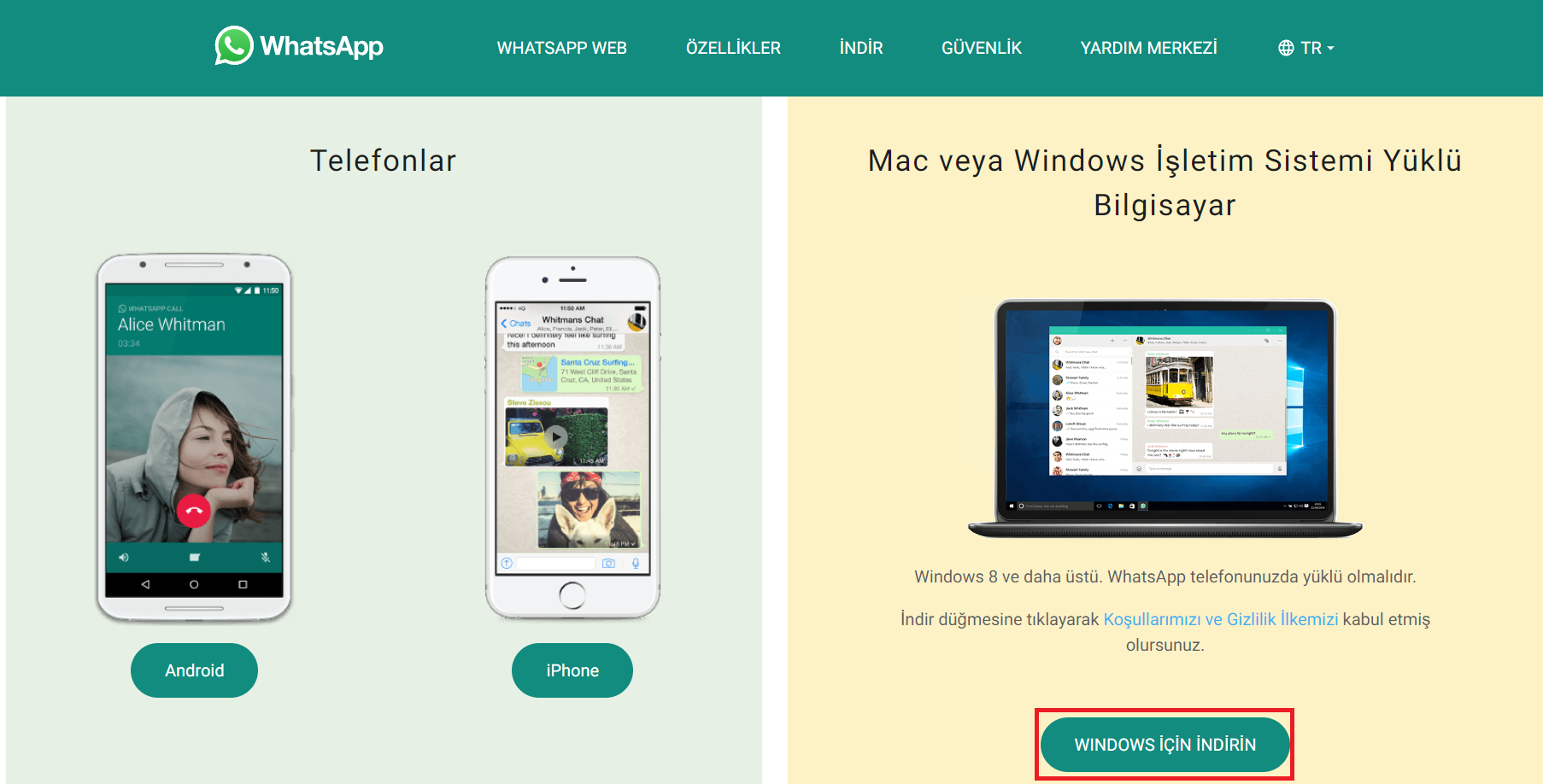








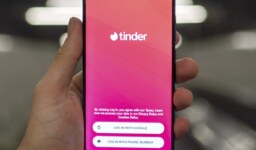

Yorum Yap